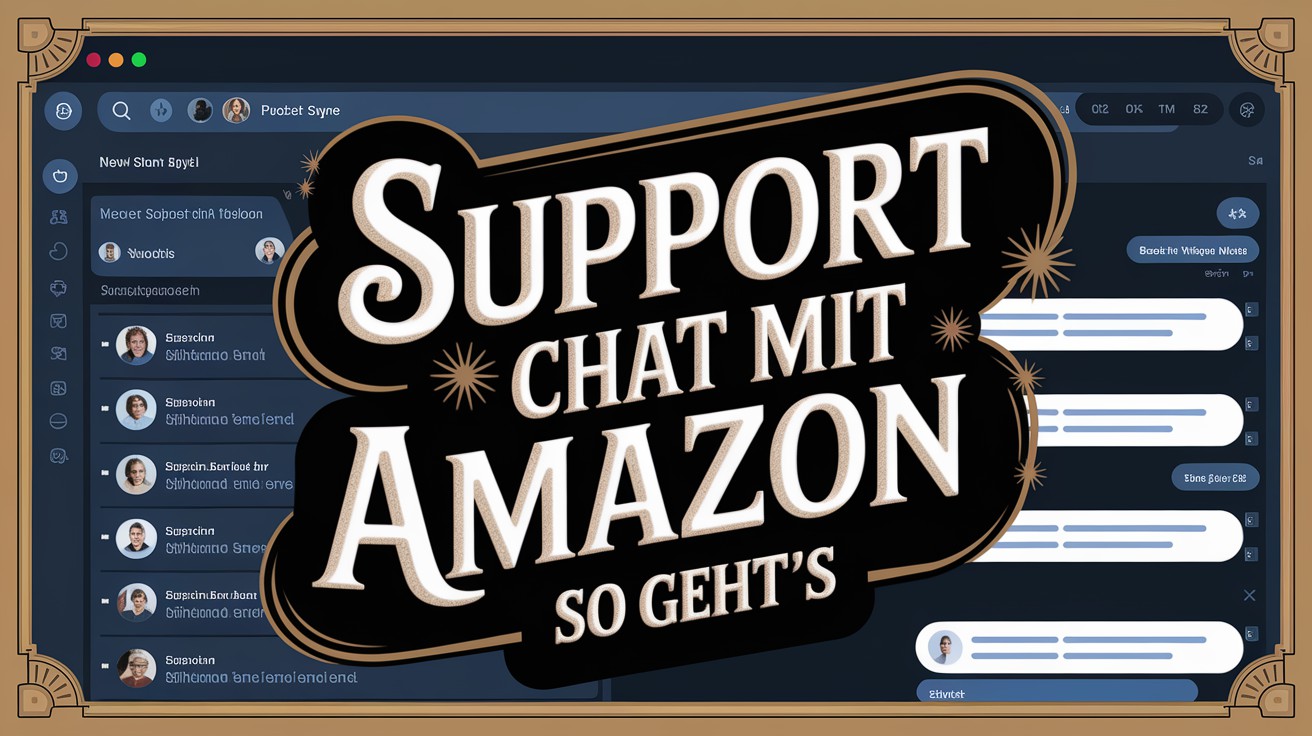Wie kann ich in Excel jede zweite Zeile automatisch färben
Viele Menschen verbringen einen großen Teil ihres Arbeitstages mit Excel und suchen ständig nach Wegen, um ihre Arbeitsblätter übersichtlicher und attraktiver zu gestalten. Ein beliebter Trick ist das Einfärben jeder zweiten Zeile, was dabei hilft, die Lesbarkeit der Daten zu verbessern. Doch wie setzt man das um? Folgen Sie dieser Anleitung, um in Excel jede zweite Zeile automatisch zu färben, damit Ihre Tabellen sowohl funktioneller als auch ansprechender werden.
70% Benutzer bewerten den Artikel als hilfreich
Schritt-für-Schritt Anleitung: Automatisches Einfärben jeder zweiten Zeile in Excel
Excel bietet eine mächtige Funktion namens "Bedingte Formatierung", mit der Sie das automatische Einfärben von Zeilen basierend auf bestimmten Kriterien einstellen können. Hier ist, wie Sie es tun können:
- Öffnen Sie Ihr Excel-Arbeitsblatt. Wählen Sie zunächst die Zellen oder den Bereich, in dem Sie jede zweite Zeile einfärben möchten.
- Wählen Sie "Bedingte Formatierung". Gehen Sie zur Registerkarte "Start" in der Menüleiste und klicken Sie im Bereich "Stile" auf "Bedingte Formatierung".
- Klicken Sie auf "Neue Regel". Im aufklappenden Menü der bedingten Formatierung wählen Sie "Neue Regel" aus.
- Wählen Sie "Formel zur Ermittlung der zu formatierenden Zellen verwenden". Dadurch können Sie eine benutzerdefinierte Regel mit einer Formel erstellen.
- Geben Sie die Formel ein. Im Feld "Formel" geben Sie folgende Formel ein:
=MOD(ZEILE();2)=0. Diese Formel prüft, ob die Zeilennummer durch 2 teilbar ist, und wendet die Formatierung auf jede zweite Zeile an. - Wählen Sie "Format". Nachdem Sie Ihre Formel eingegeben haben, klicken Sie auf "Format", um das Aussehen der eingefärbten Zeilen festzulegen. Hier können Sie Farbe, Schriftart und andere Stile wählen.
- Übernehmen Sie Ihre Einstellungen. Nachdem Sie das Format eingestellt haben, klicken Sie auf "OK". Ihre Formatierung wird nun auf jede zweite Zeile in dem von Ihnen ausgewählten Bereich angewendet.
- Überprüfen Sie das Ergebnis. Sobald Sie den Vorgang abgeschlossen haben, sollten Sie sehen, dass jede zweite Zeile in Ihrem Excel-Arbeitsblatt automatisch eingefärbt wird.
Diese einfache Methode verbessert nicht nur die Visualisierung Ihrer Daten, sondern macht es auch einfacher, Informationen auf einen Blick zu erfassen.
Zusätzliche Tipps
- Experimentieren Sie mit verschiedenen Farben, um den besten Kontrast und die beste Lesbarkeit für Ihre Tabelle zu finden.
- Verwenden Sie diese Technik in Kombination mit anderen Funktionen der bedingten Formatierung, um noch detailliertere und benutzerdefinierte Darstellungen Ihrer Daten zu erreichen.
Die Fähigkeit, Excel-Tabellen effizient und ansprechend zu gestalten, ist eine wertvolle Fähigkeit in der heutigen datengetriebenen Welt. Durch das automatische Einfärben jeder zweiten Zeile können Sie die Übersichtlichkeit und die ästhetische Qualität Ihrer Arbeitsblätter erheblich verbessern.